AutoCAD2014中文版安装的详细步骤
核心提示:Autocad2014的安装注册激活方法大概还有很多朋友比较纠结,在这为大家提供了Autocad2014的安装注册激活方法,希望能帮到需要的人。
AutoCAD2014中文版安装教程方法:
1、下载AutoCAD2014简体中文安装版文件,点击解压到指定位置。
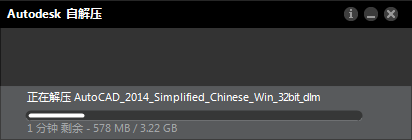
解压完毕后在解压的文件夹中找到“setup.exe”,双击开始安装Autocad2014中文版。
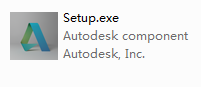
2、启动安装程序以后,会进行安装初始化,过几分钟就会弹出如下图所示的安装画面,我们就可以开始安装AutoCAD2014
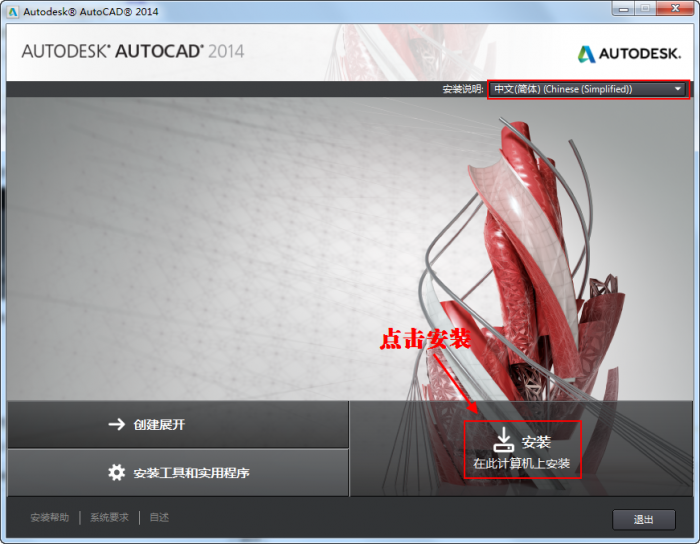
3、接受许可协议
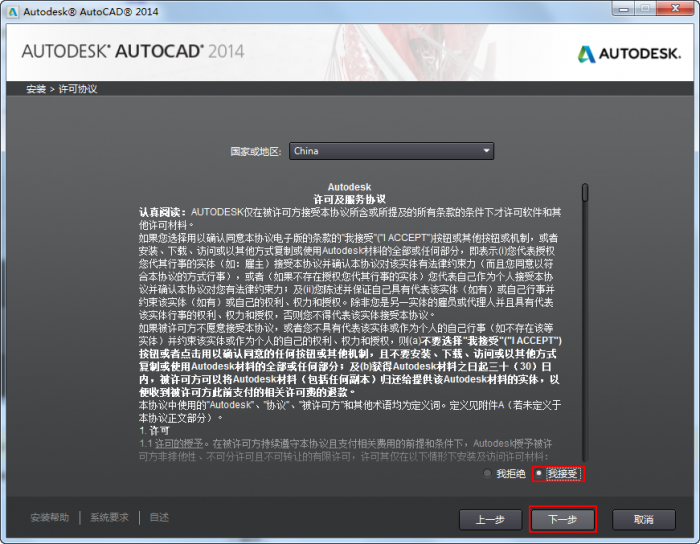
4、选择许可证类型并输入产品信息,输入上面给大家提供的序列号及产品密匙
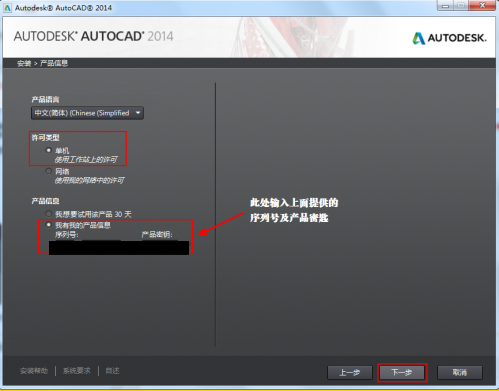
5、自定义安装路径并选择配置文件
注意:安装配置文件保持默认即可不要更改,安装路径则可自行选择
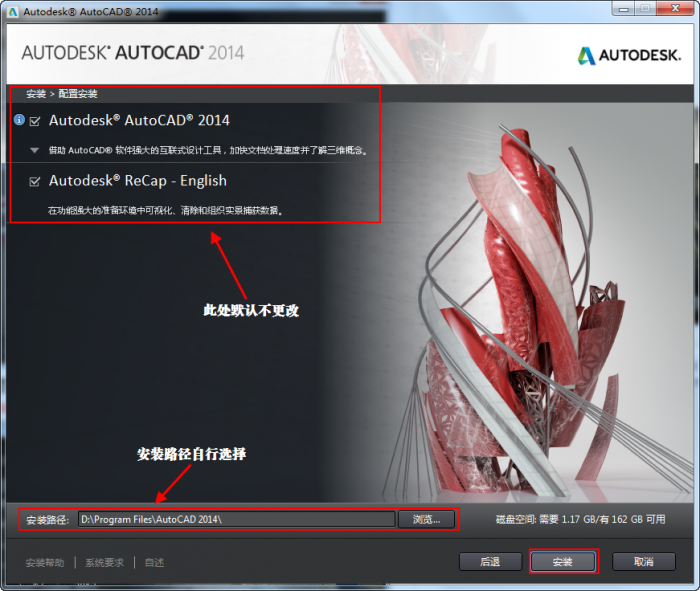
6、开始安装AutoCAD2014,注意这一步的安装时间较长。
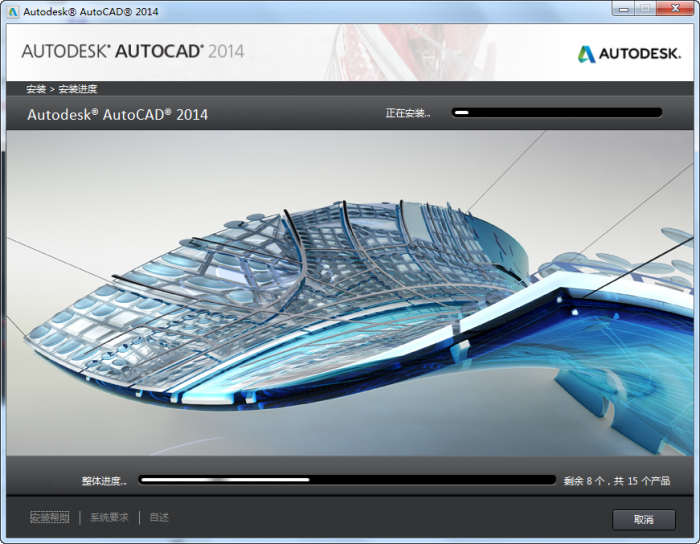
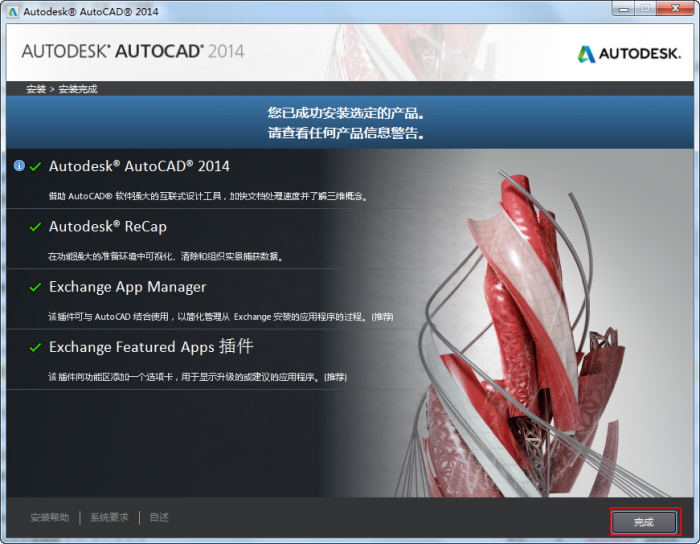
7、点击完成后桌面上会有三个图标,点击“AutoCAD 2014 - 简体中文 (Simplified Chinese)”打开程序。
more
评论 {{userinfo.comments}}
-
{{child.nickname}}
{{child.create_time}}{{child.content}}






{{question.question}}
提交
荣耀WIN评测:万级续航+主动散热,重构电竞手机天花板
2025-12-31
2026专注热爱:小艺助你开启新生活,省心又高效
2025-12-31
大学生与白领年末换新机,华为笔记本值得成为首选
2025-12-31
驱动号 更多













































